 Універсальні програми Windows 10, ті, які ви можете завантажити з магазину або ж зі сторонніх джерел мають розширення .Appx або .AppxBundle - не особливо знайоме більшості користувачів. Можливо, з цієї причини, а також тому, що в Windows 10 за замовчуванням заборонена установка універсальних додатків (UWP) не з магазину, може виникнути питання про те, як встановити їх.
Універсальні програми Windows 10, ті, які ви можете завантажити з магазину або ж зі сторонніх джерел мають розширення .Appx або .AppxBundle - не особливо знайоме більшості користувачів. Можливо, з цієї причини, а також тому, що в Windows 10 за замовчуванням заборонена установка універсальних додатків (UWP) не з магазину, може виникнути питання про те, як встановити їх.
У цій інструкції для початківців - докладно про те, як встановити програми Appx і AppxBundle в Windows 10 (для комп'ютерів і ноутбуків) і які нюанси слід враховувати при установці.
Примітка: дуже часто питання про те, як встановити Appx виникає у користувачів, які скачали платні програми магазину Windows 10 безкоштовно на сторонніх сайтах. Слід враховувати, що завантажені з неофіційних джерел додатки можуть становити загрозу.
Встановлення програм Appx і AppxBundle
За замовчуванням установка додатків Appx і AppxBundle не з магазину заблокована в Windows 10 в цілях безпеки (аналогічно блокування додатків з невідомих джерел на Android, що не дає встановити apk).
При спробі встановити такий додаток ви отримаєте повідомлення "Щоб встановити цей додаток включите режим завантаження неопублікованих додатків в меню" Параметри "-" Оновлення і безпеку "-" Для розробників "(код помилки 0x80073CFF).

Користуючись підказкою, виконуємо наступні кроки:
- Заходимо в Пуск - Параметри (або натискаємо клавіші Win + I) і відкриваємо пункт "Оновлення і безпеку".
- У розділі "Для розробників" відзначаємо пункт "Неопубліковані додатки".
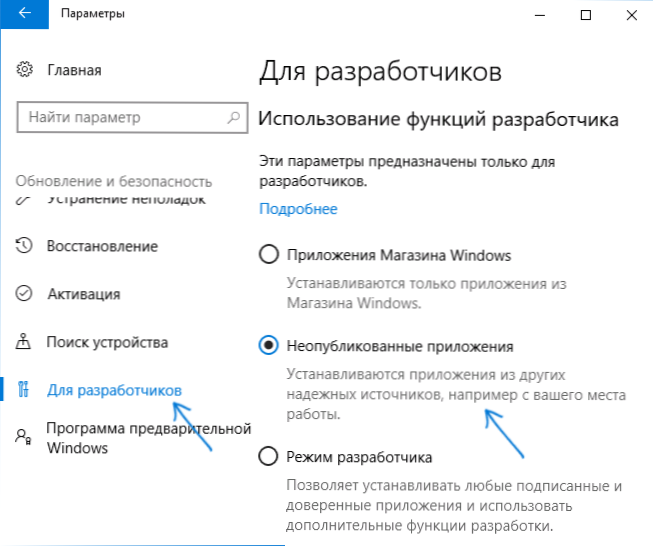
- Погоджуємося з попередженням про те, що установка і запуск додатків з-за меж Магазину Windows можуть піддати ризику безпеку вашого пристрою і особистих даних.

Відразу після включення можливості установки додатків не з магазину, встановити Appx і AppxBundle можна буде простим відкриттям файлу і натисканням кнопки "Встановити".
Ще один спосіб установки, який може стати в нагоді (вже після включення можливості установки неопублікованих додатків):
- Запустити PowerShell від імені адміністратора (можна почати набирати PowerShell в пошуку на панелі завдань, потім натиснути по результату правою кнопкою миші і вибрати пункт "Запустити від імені Адміністратора" (в Windows 10 1703 якщо ви не змінювали поведінки контекстного меню Пуск, потрібний пункт можна знайти, клікнувши правою кнопкою миші по пуску).
- Ввести команду: add-appxpackage путь_к_файлу_appx (Або appxbundle) і натиснути Enter.
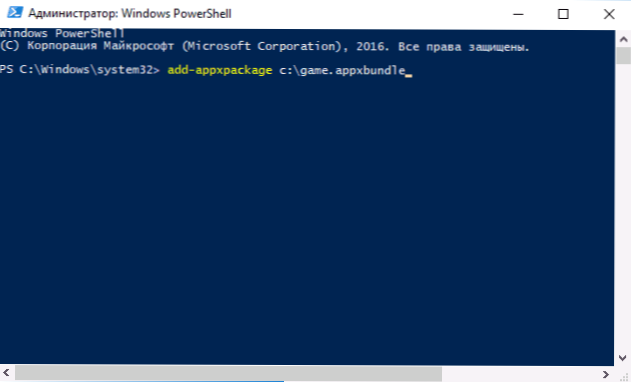
додаткова інформація
Якщо скачані вами програма не встановлюється описаними способами, корисною може виявитися наступна інформація:
- Додатки Windows 8 і 8.1, Windows Phone можуть мати розширення Appx, але не встановлюватися в Windows 10 як несумісні. При цьому можливі різні помилки, наприклад, повідомлення про те, що "Попросіть у розробника новий пакет програми. Цей пакет не підписаний за допомогою довіреної сертифікату (0x80080100)" (але ця помилка не завжди говорить про несумісність).
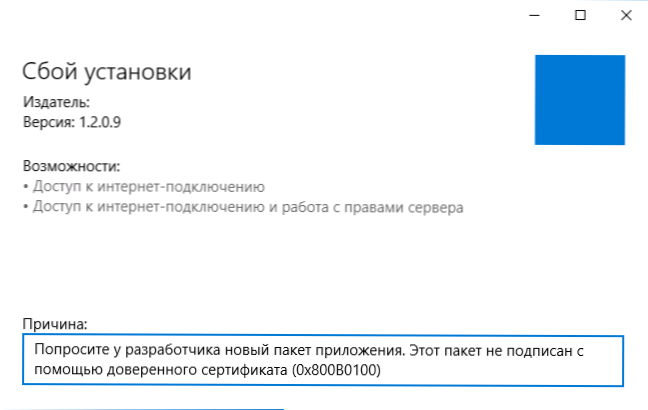
- Повідомлення: Неможливо відкрити файл appx / appxbundle "Збій з невідомої причини" може говорить про те, що файл пошкоджений (або ви скачали щось, що не є додатком Windows 10).
- Іноді, коли просте включення установки неопублікованих додатків не спрацьовує, можна включити режим розробника Windows 10 і спробувати знову.
Мабуть, це все на тему установки додатка appx. Якщо залишилися питання або, навпаки, є доповнення - буду радий побачити їх в коментарях.





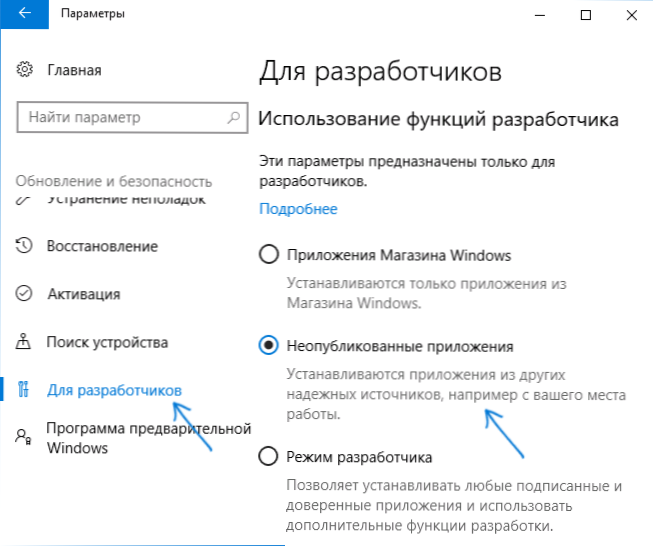

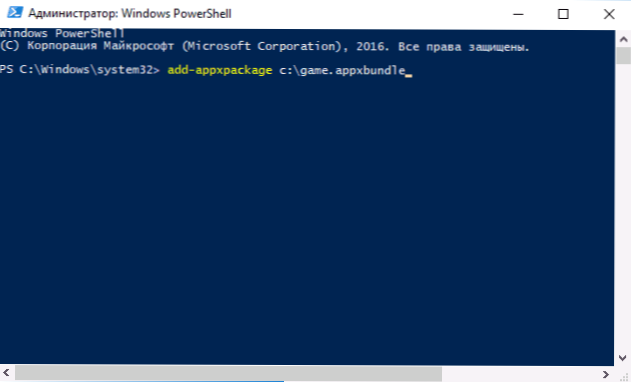
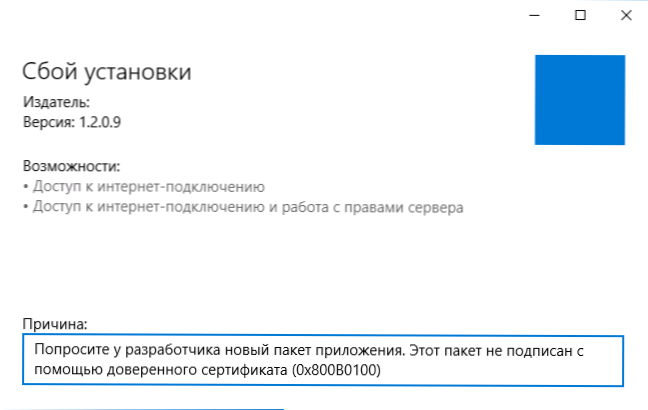





![Як встановлювати програми та ігри на телевізор LG Smart TV [LG Smart World і Game World]? Створюємо обліковий запис LG](http://ateasyday.com/img/images/kak-ustanavlivat-programmi-i-igri-na-televizor-lg-smart-tv-[lg-smart-world-i-game-world]-sozdaem-uchetnuyu.jpg)

